Найти человека в контакте дмитрий. Как найти человека вконтакте
Контакт стабильно занимает третье место по посещаемости после Яндеса и Mail.ru. Ежедневная аудитория популярной социальной сети «В контакте» составляет без малого миллион человек, а общее количество пользователей исчисляется несколькими десятками миллионов человек. На самом в контакте в разделе «о сайте» приведены еще более впечатляющие данные, но они сильно преувеличены. Как бы то ни было, но контакт стал любимым местом общения молодых людей, которые с его помощью общаются со своими друзьями, одноклассниками, знакомыми. Одна из проблем, с которой сталкиваются пользователи это как находить людей в контакте.
Как найти человека в контакте по id . В процессе поиска нужного человека в контакте нередки случаи того, что вам известны фамилия и имя, а найти его страничку через встроенную систему поиска никак не получается, даже с уточнением возраста, города проживания, школы и прочих дополнительных данных. Это может происходить по различным причинам. Человеком могли быть указаны видоизмененные данные, использованы сокращения, людей с такой фамилией и именем так много, что найти среди ни того, кто вам нужен практически невозможно, или человек вовсе не зарегистрирован на вконтакте. В этом случае вам может помочь поиск человека в контакте по его id, или идентификационному номеру. Узнать нужный id вы можете спросив его непосредственно у человека, или общих знакомых и друзей. После этого задача как найти человека в контакте по id существенно упрощается.
- Откройте в вашем любимом браузере свою страницу в контакте. Если вы посмотрите в адресную строку браузера, то заметите что она выглядит как http://vk.com/id00000000. Вместо нулей будет сочетание различных цифр - это и есть идентификационный номер в контакте, но только вашей страницы.
- Если вам удалось узнать id интересующего человека, которого вы никак не можете найти другими способами, то все что вам нужно сделать это стереть в адресной строке браузера сочетание цифр на своей странице, вписать туда id разыскиваемого человека и нажать кнопку Enter на клавиатуре.
В результате вам откроется страница, которую вы не могли найти. Чтобы не приходилось ее искать в следующий раз можете занести страницу в закладки, или самого пользователя в друзья. Если он примет ваше предложение, то станет отображаться в списке ваших друзей.
Если id узнать не получается то можно попробовать поискать ссылку на профиль интересующего человека через страницы общих знакомых. Для этого посетите их странички, перейдите по ссылке друзья и попытайтесь найти в них нужного пользователя.
Данная тема полностью посвящена поиску людей ВКонтакте без регистрации. Психологи считают, что социальные сети придумали люди, страдающие от одиночества и не умеющие нормально общаться с окружающими. С помощью интернета создается иллюзия полноценного общения, но без «подводных камней» — можно не бояться быть собой, высказывать свое мнение и общаться с самыми разными людьми, не обращая внимания на социальный статус или внешность. На самом деле, даже в интернете, все люди быстро разбиваются по группам, а с развитием социальных сетей все чаще требуется найти человека, зная о нем только самый минимум информации. Вот несколько простых способов, как найти человека в контакте без регистрации.
Как без регистрации найти людей в контакте
Если вы ищите человека и точно знаете, что он зарегистрирован « В контакте», найти его достаточно просто, даже если у вас нет своего аккаунта или вы по каким-либо причинам не хотите вести поиск через свою страницу. Социальная сеть «В Контакте» обещает своим пользователям защиту личной информации, и на первый взгляд, найти кого-то в сети без регистрации нельзя, но, на самом деле, поиск человека в контакте без регистрации не слишком сложен.
1 способ

2 способ
Есть еще один достаточно просто метод поиска друзей в ВК через каталог пользователей. Для этого достаточно вбить в поисковую строку вашего браузера ссылку следующего вида: откроется страница следующего вида:  Далее в графу: «Поиск людей» нужно вписать имя разыскиваемого человека. А для того, кто имеет опыт программирования поиск людей через вк-каталог может предоставить больше информации про любого пользователя данной соцсети.
Далее в графу: «Поиск людей» нужно вписать имя разыскиваемого человека. А для того, кто имеет опыт программирования поиск людей через вк-каталог может предоставить больше информации про любого пользователя данной соцсети.
3 способ
Найти человека, зарегистрированного В Контакте можно через поиск «Яндекса», при заполнении регистрационной формы в соцсетях, по умолчанию, пользователь соглашается на то, что его данные будут отображаться в поисковой сети Яндекса и, если тот, кто вам нужен не слишком хорошо разбирается в компьютерах и не изменил стандартные настройки, вы легко найдете его. Для этого нужно только ввести в поисковую строку вашего браузера такую ссылку — 
и заполнить имеющимися данными форму поиска людей от Яндекс.
Эти простые и не требующие каких-либо специальных знаний способы, в 90% случаев позволяют легко найти нужно человека «В контакте» без регистрации.
Приветствую вас, друзья! В одной из предыдущих статей мы рассматривали , пришла пора рассказать о том, как узнать страницу ВК по номеру телефона . Начнем…
Как найти человека ВК по номеру телефона
Если раньше найти человека Вконтакте по номеру телефона можно было через восстановление доступа к странице, то теперь разработчики социальной сети усложнили эту процедуру и данный способ уже является нерабочим. Однако всегда можно найти другой выход.
Итак, чтобы узнать страницу в контакте по номеру телефона нам потребуется телефон на платформе Android .
- Записываем телефонный номер в справочник нашего смартфона;
- Устанавливаем официальное приложение «Вконтакте» со страницы https://play.google.com/ или же через специальный сервис «Play Маркет»;
- Авторизуемся в приложении «Вконтакте» (не важно с какого логина);
- Заходим в меню «Друзья»;
- В верхнем правом углу будет значок + (плюса), на него и кликаем;
- Сразу же увидим опцию «Контакты. Найти друзей в записной книжке»;
- Всплывет вопрос подтверждения — нажимаем «Да»
- Через несколько минут мы увидим всех пользователей сети ВК среди тех, кто записан в нашем справочнике.

Этот способ 100% сработает, если у вас еще не было установлено приложение на телефоне. А если нет, то все зависит от того, как часто вы пользуетесь поиском через приложение. Новые контакты не сразу могут «высветиться», если вы будете проделывать эту процедуру на постоянной основе.
Сегодня мы рассмотрели один из вариантов того, как по номеру телефона узнать страницу Вконтакте . Кто знает, может быть завтра его уже прикроют, а если нет, то тем лучше. Надеюсь, я вам помог.
Здравствуйте, читатели блога. Сегодня мы с вами постараемся ответить на актуальный вопрос, который очень часто встречается в интернете, а именно, как найти человека в Контакте? Это, действительно, непростая задача, особенно в тех случаях, когда нам требуется отыскать какого-нибудь дальнего родственника, а нам известна только фамилия да имя. В этой статье я постараюсь максимально широко раскрыть эту тему и рассказать обо всех возможных вариантах поиска знакомых и других людей через эту социальную сеть. Начнем!
И как всегда, первым делом мы рассмотрим с вами идеальное стечение обстоятельств, т.е. ту ситуацию, когда нам известен идентификационный номер пользователя, иными словами – ID. Допустим, мы ищем человека, с которым предварительно общались в реальной жизни (вряд ли через интернет, тогда бы он просто мог скинуть ссылку на свою страницу) или он сообщил вам свой ID.
В этом случае делаем следующее. Заходим на свою страницу в Контакте. Далее, в адресной строке браузера вбиваем такой запрос: vk.com/id (x), где (х) – это числовая последовательность, представляющая собой номер ID. Она должна состоять из нескольких цифр, либо человек мог сделать вместо ID свой ник, для более красивого отображения его страницы на сайте. Тогда ID будет представлять собой уже не числовую последовательность, а набор символов. После ввода запроса, переходим на эту страницу, радуемся, добавляем в друзья!

Но этот вариант, как я уже сказал, идеальный. И поможет он, наверное, немногим. Что делать если ID нам вообще неизвестен? Как найти человека в Контакте тогда? Придется воспользоваться стандартным поиском. Для этого, находясь на любой странице сайта «В Контакте», в верхнем синем горизонтальном меню, нажимаем кнопку «Люди».
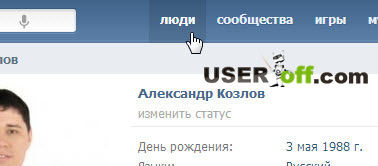
Теперь набираем имя и фамилию, после чего ситуация может принять несколько оборотов. Результатов поиска вышло около 30-40 или меньше. В таком случае можно все их пролистать, пересмотреть все фотографии пользователей и найти человека, либо нет, причем в последнем случае – это скорее всего, что мы ищем человека, который возможно еще не зарегистрирован в этой социальной сети. У него может быть изменено имя или фамилия. Чтобы там ни было, в таком случае найти человека все равно либо не удастся, либо все-таки окажется, что его в Контакте нет.
Про поиск людей в одноклассниках .
Другой расклад событий – это тот случай, когда количество результатов поиска вышло за пределы сотни и пролистывать их вручную – это просто нуднейшее занятие. Как уменьшить их количество? В правой части экрана есть критерии поиска. Не поленитесь и выставите все известные вам значения в каждом из пунктов, вплоть до места работы и года окончания школы. Разумеется, у вас должна быть полная уверенность, что данные верны на 100%.
Совет – если человек, которого мы разыскиваем, зарегистрировался по вашему наставлению, т.е. не так давно, то сверху над критериями найдите надпись «По популярности». Щелкните по ней и в выпадающем меню выберите «По дате регистрации».

Таким образом, все люди, которые зарегистрировались совсем недавно, автоматически перейдут на верхние позиции выдачи поиска. Важный момент – данная надпись видна лишь в том случае, если вы выбрали хотя бы один критерий, например страну.
Еще один момент – критерий возраста. Обратите внимание на то, что если будете указывать количество лет, то введя, к примеру: «20 до 34», те люди, которым по 20 и по 34 года также будут указаны в результатах. Также следует упомянуть о школах и университетах. С момента создания социальной сети прошло какое-то время. Многие учебные заведения изменили название, но и старые также сохранились. Поэтому если вы ввели в критериях поиска школу №55 и не нашли того, кого искали, посмотрите внимательнее список. Возможно, там есть лицей №55, и человек указал именно такой вариант у себя на странице.
Самое обидное когда знаешь вроде все данные, думаешь, что без проблем найдешь его в интернете, но иногда это ошибочное мнение. Некоторые пользователи заполняют свои личные данные намеренно с ошибками. Зачем? У меня есть только 2 ответа: делают намеренно, чтобы их никто не нашел, например та же социальная инженерия или прячутся от своих любимых 😉 . Или самое банальное они просто были не внимательны во время регистрации.
В принципе, это все. Спасибо за внимание. Удачных вам поисков, друзья!
Вам понадобится
- - компьютер/телефон с возможностью выхода в интернет;
- - телефон с указанным при регистрации в социальной сети номером.
Инструкция
Зайдите на страницу восстановления доступа к аккаунту, пройдя по адресу http://vk.com/restore. Тут вам нужно ввести ваши данные: адрес электронной почты, номер телефона, к которому привязана страница, или логин. Далее перед вами появится окошко с кодом (captcha), который необходимо ввести в предназначенное для этого поле. Если все введено правильно, перед вами откроется страница, доступ к которой вам и нужно было восстановить. Узнаете вы ее по личному фото, фамилии и другим данным. Если это ваша страница, жмите на кнопку «Да, это нужная страница».
Если вы не помните свой адрес электронной почты или логин, вы можете восстановить доступ к своему аккаунту по его адресу. Для этого на той же странице найдите надпись «Если Вы не помните вообще никаких данных, попробуйте нажать сюда». Фраза «Нажать сюда» и будет нужной гиперссылкой.
Введите адрес странички, после чего откроется окно, где сверху будет указано, к какому аккаунту восстанавливается доступ. Ниже будет предложено заполнить небольшую анкету-форму. Укажите там старый и доступный в настоящее время номера телефонов, адрес электронной почты и другую информацию, которой располагаете.
Если найденная вами страница запросу не соответствует, справа от нее, около фото, найдите надпись «Если это не та страница, к которой необходимо восстановить доступ, нажмите здесь». Кликните левой кнопкой мыши по той части текста, которая является ссылкой. Вы попадете на страницу, где вам предложат ввести номер телефона, к которому был привязан ваш аккаунт «ВКонтакте». Через несколько минут на указанный номер телефона придет SMS с кодом, который необходимо указать в следующем окне. Далее вам предложат ввести логин, а также новый пароль. Позже они будут продублированы в сообщении на ваш номер мобильного телефона.
Видео по теме
Обратите внимание
Никому не сообщайте ни логин, ни пароль. Не ходите по неизвестным ссылкам, даже если они получены вами от близких друзей или родственников – их аккаунты могли взломать. И периодически меняйте секретную информацию.
Источники:
- найти сайт вконтакте
Чтобы разблокировать страничку , необходимо знать причину блокировки. Обычно бывает одна их двух блокировок: - блокировка аккаунта или блокировка по IP модератором сети;- блокировка аккаунта вирусом.
Вам понадобится
- Чтобы разблокировать страничку потребуется компьютер, доступ в сеть и небольшое знание компьютерной специфики.
Инструкция
Удалите вирус, доступ Вконтакт. С компьютера перейдите в директорию диск C/WINDOWS/system32/drivers/etc. Выберите файл «hosts». Если файл является , то в настройках свойства папки необходимо отметить параметр «Показывать скрытые файлы и папки». С помощью программы «Блокнот» откройте файл «hosts». В открывшемся документе удалите , расположенные под строчкой «127.0.0.1 localhost». Далее проверьте автозагрузку программ: Пуск – Выполнить – напишите в строке «msconfig» - ОК, перейдите на конфигурацию системы, далее в автозагрузку. Лучше пока все программы из автозагрузки удалить. Перезагрузите компьютер и сканируйте систему на наличие вирусов.
Самый крайний случай – восстановление операционной системы через точку восстановления или ее переустановка.
Видео по теме
Обратите внимание
При блокировке странички Вконтакте вирусом в большинстве случаев появляется баннер, содержащий уведомление о необходимости отправки СМС для разблокировки доступа. Никогда не отправляйте подобного рода сообщения. Это обман, для чего, собственно говоря, и предназначается вирус. Отправив СМС, вы потеряете время, деньги и хорошее настроение, а результата так и не получите.
Источники:
- как разблокировать страницу вконтакте раньше
Не можете зайти на свою страницу Вконтакте ? Внимательно проверьте правильность написания логина или пароля. Если все данные верны, вероятнее всего, вас взломали. Или страницу заблокировала администрация сайта. В этом случае вместо главного фото высвечивается довольно неприглядная «физиономия». Не отчаивайтесь: еще не все потеряно. Страницу можно восстановить.

Вам понадобится
- - компьютер (или телефон) с выходом в интернет;
- - телефон с номером, который был указан при регистрации на сайте,
- - ваш логин для входа на страницу;
- - новый пароль.
Инструкция
Для начала вам необходимо зайти на страницу восстановления доступа на сайт по адресу: http//vkonakte.ru/restore. Здесь от вас потребуется ввести свои данные: адрес почтового ящика, логин или номер телефона, привязанный к странице. Если вы все указали верно, перед вами в небольшом «окошке» откроется картинка с кодом, который для дальнейшей работы необходимо ввести в пустое поле. Будьте внимательны! Не ошибитесь! Вводите код так, как он указан. Если буквы и цифры введены верно, перед вами откроется страница, доступ к которой вам нужно было восстановить. «Узнать» ее можно по личному фото, фамилии, имени и месту проживания. Если открывшиеся перед вами данные ваши, смело нажимайте на окошко с надписью «Да, это нужная страница».
Если вы не помните свой логин или «имя» ящика, воспользуйтесь возможностью восстановить доступ к странице по ее адресу. Для этого на странице http://vkontakte.ru/restore выберите нижнюю ссылку с надписью «нажмите сюда».
Если найденная страница не соответствует искомому запросу, выберите справа страницы, около фотографии, окошко с надписью «Если это не та страница, к которой необходимо восстановить доступ, нажмите здесь». Кликните на выделенную ссылку и перейдите по адресу, где вас попросят ввести номер телефона, к которому привязана ваша страница. В течение нескольких минут на телефон придет sms-сообщение с кодом. Его нужно будет указать в следующем открывшемся окне. После чего вам будет предложено ввести логин и новый пароль. Их позже продублируют сообщением на ваш телефонный номер.
После проведенных операций зайдите на главную страницу сайта и введите обновленные данные – логин и пароль. Все готово. Теперь вы можете снова «встречаться» и по полной общаться в вашем любимом ВКонтакте.
Обратите внимание
Никому не сообщайте свои данный для входа на сайт.
Время от времени меняйте свой логин и пароль.
Полезный совет
Во время регистрации на сайте или на странице восстановления доступа указывайте достоверные данные, чтобы потом не ошибиться. Или дублируйте их, создав отдельный документ или записав их в блокнот.
Совет 4: Как понять, кто заходил на твою страницу ВКонтакте

Инструкция
Чтобы быть в курсе, кто посещал вашу страницу ВКонтакте , установите приложение под названием «Мои поклонники и ». Зайдите на свою страничку и выберите опцию «Приложения», которая расположена слева от вашего профиля. Введите название приложения в появившейся поисковой графе, найдите его в общем списке и нажмите на него.
Откройте приложение, выберете опцию «Мои поклонники». Можете рейтинг виртуальных друзей по посещению страницы за все время пребывания на сервисе ВКонтакте , за три месяца и за один месяц. Также вы можете посмотреть посетителей вашей страницы всех вместе или отдельно мужчин и женщин.
А для того чтобы узнать, кто из посторонних пользователей был у вас на страничке, нажмите вверху окна приложения «Мои гости». Внизу вы увидите, как производится анализ. Если за день кто-то из посторонних людей посещал вашу страницу ВКонтакте , то их аватарки появятся в приложении, и, нажав на картинку, вы сможете просмотреть профили этих пользователей.
Если же вдруг аватарки не высветились, нажмите опцию в середине окна «Поймать больше гостей». Должно появиться окно с предложением разместить у вас на стене и в новостях запись. Далее нажмите «Разместить» и введите код с картинки.
Если никто не появился после этой операции, то это значит, что в этот день вашу страницу никто не посещал. Не расстраивайтесь, ведь вы можете посмотреть посещения за другие дни. Для этого в приложении рядом с датой кликните мышкой по «День назад». Программа покажет вам, кто был в на вашей страничке ВКонтакте .
Источники:
- как узнать сколько у меня сообщений вконтакте
Утрата доступа к личной странице – нередкий случай. Обычно профиль блокируется администрацией из-за нарушений правил пользования ресурсом или из-за мошеннических действий взломщиков. Но пользователь, оказавшийся в данной ситуации, не должен отчаиваться. В большинстве случаев аккаунт легко восстанавливается.

Инструкция
Откройте браузер и перейдите на главную страницу . Выполнить этот шаг можно несколькими способами: ввести в адресную строку интернет-обозревателя адрес сети или воспользоваться наиболее удобной для вас поисковой системой.
Применяя второй способ, будьте особо внимательны. В последнее время в сети появилось много сайтов-ловушек, внешне похожих на настоящие, которые мошенники используют для кражи учетных записей пользователей и взлома аккаунта. Чтобы не стать жертвой злоумышленников, проверьте правильность написания адреса сайта. Обратите внимание, что он может отличаться от реального несколькими буквами или символами.
Третий способ – самый надежный. Сохраните закладку на сайт. И тогда даже в случае взлома вашего профиля вы все равно окажетесь на странице настоящего сайта. Именно с нее вам и предстоит начать процедуру восстановления.
В первом открывшемся окне вам будет предложено ввести указанные во время регистрации сведения: адрес электронной почты, логин или номер своего телефона. Если все данные будут указаны верно, для перехода на следующую страницу введите символы с картинки.
Если вы привязывали свой телефон к странице, вам придет на мобильный sms с кодом, который нужно будет ввести в соотвествующее поле и перейти на следующую страницу.
Далее вам предстоит дать правильный ответ на контрольный вопрос. И осуществить переход на страницу, где вы сможете ввести новый пароль. Затем в нижней строке повторите шифр еще раз. Чтобы не забыть пароль и иные учетные записи, сохраните их в записной книге или в специальном текстовом документе. Желательно, чтобы доступ к нему имели только вы.
Также новый пароль может быть выслан пользователю на электронную почту или телефон.
Многие сервисы после введения вами необходимых данных могут отправить вас к искомым страницам. Если предложенный вариант ваш, нажмите ссылку «Да, это ». Узнать ее вы сможете по личной фотографии, имени и фамиили, месту жительства. Если найденный аккаунт не ваш, повторите попытку, кликнув на надпись «Это не моя страница».
Если, следуя данным советам, вы не смогли восстановить доступ к профилю, обратитесь в службу поддержки сайта. Ссылка на нее располагается на главной странице.
Если вам надоело бесполезно тратить время, просиживая часами в «ВКонтакте», и вы собираетесь удалить свой профиль из соцсети, сделать это довольно просто: разработчики сайта предусмотрели и эту опцию.

К чему прибегали пользователи «ВКонтакте»
Еще несколько лет назад удалить свою страницу в социальной сети «ВКонтакте» не представлялось возможным. На какие только ухищрения не шли пользователи сайта, чтобы окончательно с ним распрощаться и убрать все свои данные. Одни занимались публикацией непристойных материалов, фото и видео, другие осуществляли рассылку спама, различного рода оскорблений. И все лишь для того, чтобы администрация сайта вычислила, заблокировала скандального пользователя и полностью с сайта его профиль. Также на форумах среди рекомендаций по работе с «ВКонтакте» можно было встретить и такие, где советовали найти на сайте страничку автора и создателя данного социального проекта Павла Дурова и начать отправлять ему сообщения с нецензурной бранью. Столь противозаконный метод «знатоки» объясняли так: в этом случае он сам вас найдет и удалит вашу страницу.
Также одним из способов «выбрасывания» страницы с сайта долгое время являлось обращение в службу поддержки в разделе «Помощь», куда предлагалось писать сообщение о проблеме.
Как один из более действующих и надежных вариантов выброса страницы с сайта долгое время было полное удаление с нее всей имеющейся информации вместе со всеми записями на стене, сообщениями, фотографиями, аудио- и видео, друзьями, приложениями. В этом случае страница удалялась автоматически спустя месяц. Но стоило только пользователю в течение этого периода заглянуть на свою страницу, как процесс удаления приостанавливался и переносился еще на месяц.
Удалить проще простого
В настоящее время пользователям соцсети «ВКонтакте» стало значительно проще. Им уже не надо прибегать к столь радикальным методам, как ранее, ведь теперь достаточно стало лишь произвести несколько несложных манипуляций. Для этого зайдите в свой профиль «ВКонтакте». В левой части страницы, рядом с аваторкой, найдите список все доступных для пользователей сайта разделов. Найдите надпись «Мои настройки» и кликните по ней для перехода в новое окно. Опуститесь в конец страницы и нажмите « с сайта». В открывшемся окне укажите причину, по которой вы собираетесь покинуть сайт, отметив один из предложенных пунктов или указав свой вариант. После этого вам только останется нажать кнопку «Удалить страницу» и перейти в новое окно с сообщением о том, что информация о вас на сайте отсутствует.
Вы можете сообщить друзьям о том, что вы удалили свою страницу, отметив галочкой соответствующий пункт в окне, где вы указывали причину, по которой прощаетесь с сайтом «ВКонтакте».

Инструкция
Фото. Добавьте свою фотографию, что-бы друзья могли узнать вас. Для того, что-бы поставить главную фотографию или аватарку надо: на главной странице вашего профиля нажать кнопку "Поставить фотографию". Далее можно загрузить фотографию со своего ПК, нажав кнопку "Выбрать файл" или сделать моментальную фотографию с помощью веб камеры, нажав кнопку "сделать моментальную фотографию". После загрузки фотографии надо выбрать область фотографии, которая будет показываться на вашей странице. Нажать "сохранить", а затем выбрать квадратную область для маленьких фотографий. После выбора нажмите кнопку "сохранить изменения".

Редактирование страницы. На главной странице вашего профиля под фотографией нажмите кнопку "Редактировать страницу". Здесь можно изменить имя и фамилию. Укажите дату своего рождения и свое семейное положение. Далее можно выбрать показывать или нет дату рождения на вашей странице. Далее впишите свой родной город. Укажите язык(и). Далее надо указать членов семьи. Можно выбрать их из списка друзей, а можно просто написать имя и фамилию. После этого нажмите кнопку "сохранить".

Контакты. Не уходя с редактирования страницы, нажмите вкладку контакты. Здесь укажите страну и город в котором вы проживаете. Затем можно указать свой адрес. После установки своего адреса нужно указать номер мобильного и домашнего телефона. Тут же можно указать, кому будет виден ваш номер телефона. Потом укажите логин своего и личный сайт. Эта информация будет видна всем пользователям. Так же в этой вкладке можно настроить связь с другими социальными сетями, нажав кнопку "настроить экспорт". Теперь нажмите кнопку "сохранить".








